SQL Server 2019 Express をインストールしたので、続いては、Kaspersky 管理コンソールである、KSC (Kaspersky Security Center) のインストールを行いましょう。
以下のサイトから、Kasperskyの最新ツールをDLできる。
https://www.kaspersky.co.jp/small-to-medium-business-security/downloads/endpoint
Full package版を落とします。
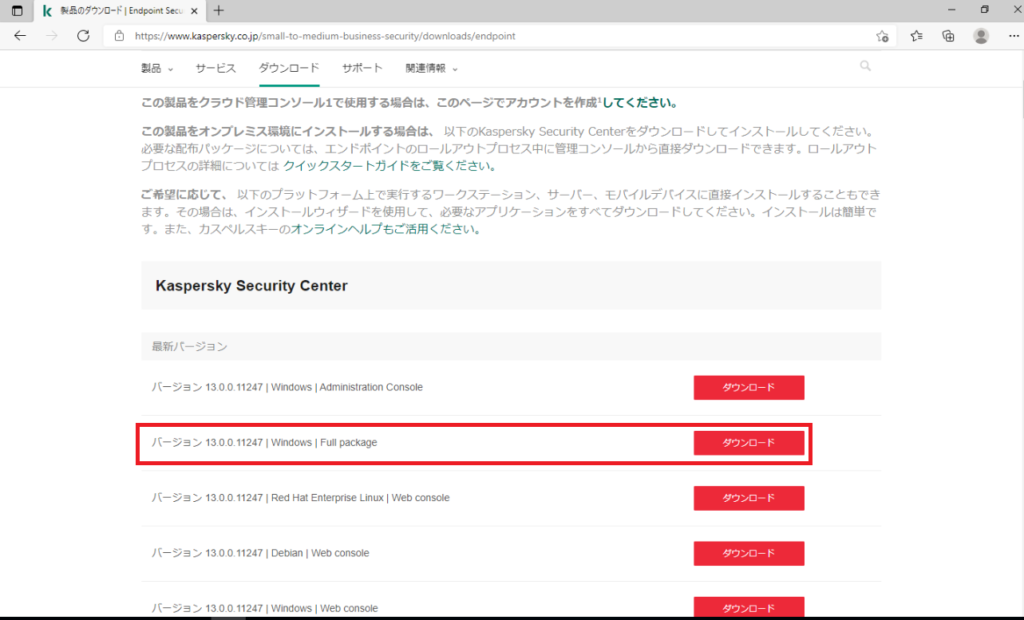
ダウンロードされたので、ファイルを開きます。460MB級のプログラムです。
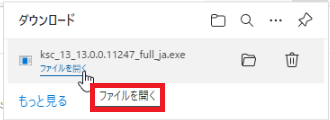
コンソールのインストールトップ画面は、バージョンが変わっても変わらないですね。
カスペルスキーに何かしらのポリシーがあるんでしょうか。
「Kaspersky Security Center 13 管理サーバーのインストール」をクリックします。
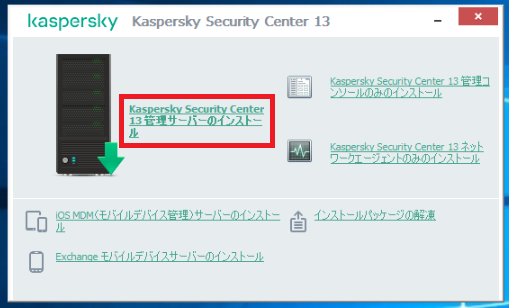
管理サーバーセットアップウィザードへようそこそ画面。「次へ」をクリック
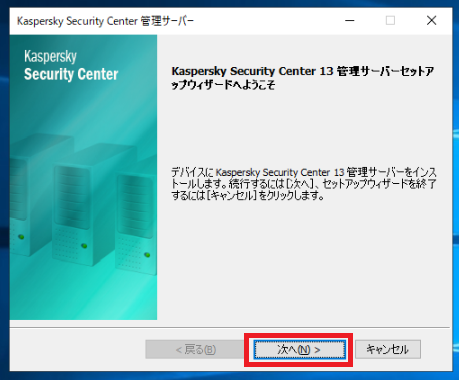
必要なバージョンの.NET Frameworkがインストールされ有効化されています!ご丁寧に。「次へ」をクリックします。
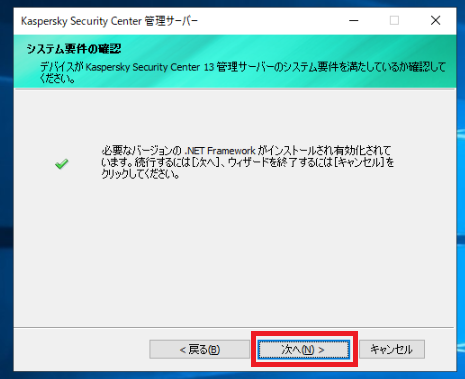
使用許諾契約書とデータが送信されることについて同意しなければ、次に進みません。
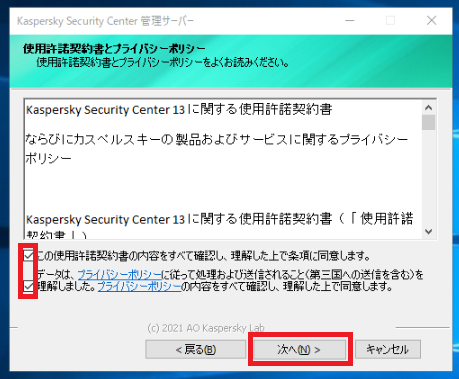
インストール種別画面、「カスタム」を選択します。
カスタムを選ぶことで、サービスアカウント・共有フォルダー設定・ポート等の設定画面が表示されるようです。
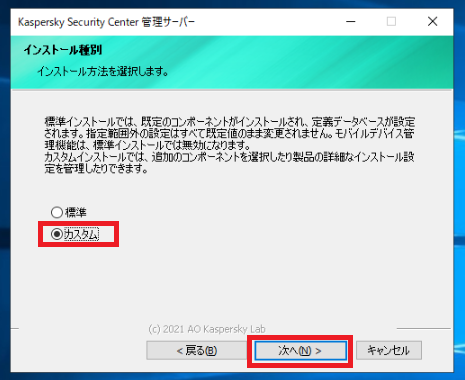
デフォルトのまま「次へ」をクリック。
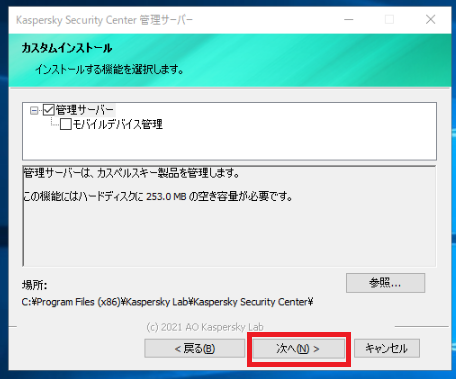
KSC12までは、Webコンソールはオプション扱いだった記憶がありますが、KSC13からは、一緒に入れてくれるんですね。
デフォルトのまま「次へ」をクリックします。

管理対象デバイス数の選択です。
後で修正できるようですので、購入ライセンス数で行ったら良いでしょう。「次へ」をクリックします。

MySQLの選択肢があります。
既に、SQL Server Expressをインストールしていたので、デフォルトのまま「次へ」をクリックします。
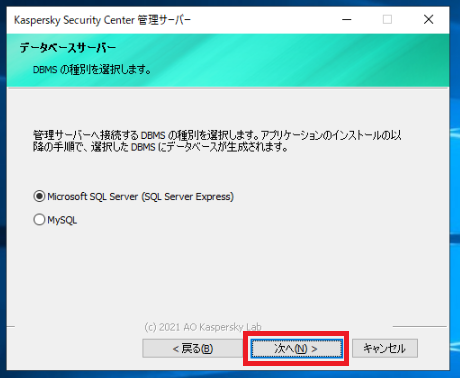
DBMSのインスタンス名を「参照」から選び、表示されたら「次へ」をクリックします。
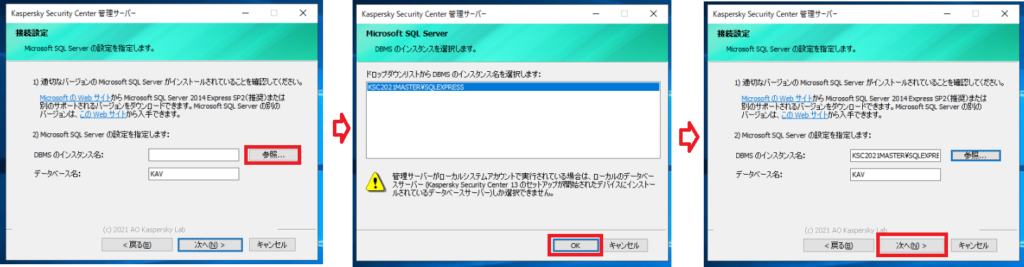
Microsoft Windows 認証モードを利用しますので、ここでは、デフォルトのまま「次へ」をクリックします。
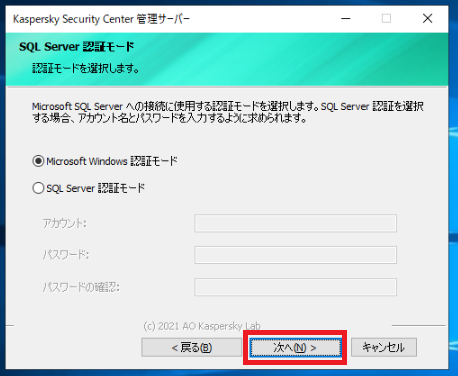
管理サーバーサービスを起動するユーザーアカウントは、デフォルトのまま「次へ」をクリック
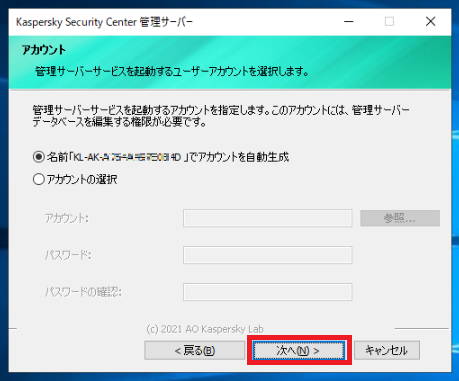
サービスアカウントもデフォルトのまま「次へ」
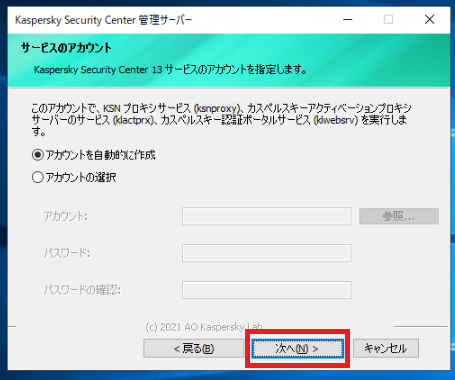
ここで共有フォルダを変更することができるようですが、このままで良いことにしましょう。「次へ」をクリックします。
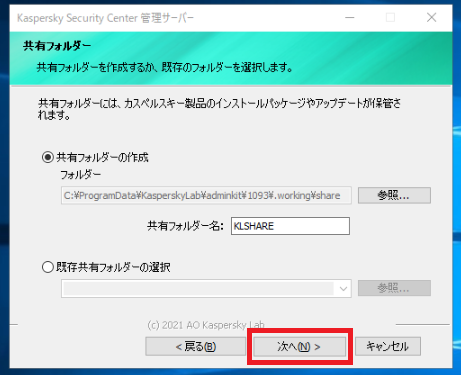
ポート番号です。今回は、デフォルトのままにしておきましょう。「次へ」をクリック。

(a) DNS名 (b) NetBIOS名 (c) IPアドレス、のいずれかを指定できるようです。
当社の場合は、mDNS絡みで、新旧ドメインが立っている都合もあり、ここでは、名前解決に左右されないよう、IPアドレスで設定することにしましょう。
DNS名、NetBIOS、IP、なんでもOKです。入力したら、「次へ」をクリックします。
初期値では、DNS名が入っていました。
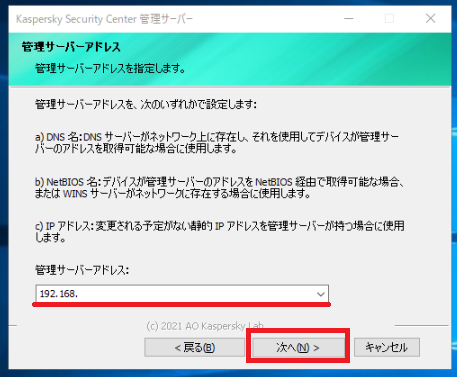
どういう風に設定するか、は、出してくれないんですね。「インストール」をクリックします。
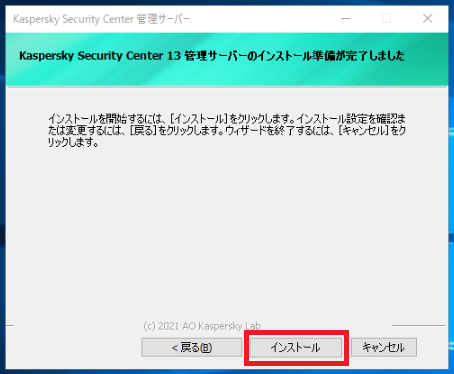
待機。
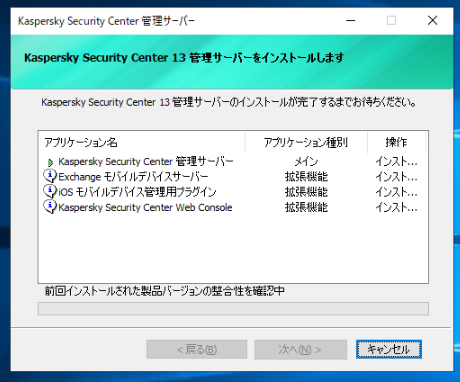
待機

Webコンソールの言語セレクト画面です。ここでは、日本語が良いですね。「OK」をクリックします。
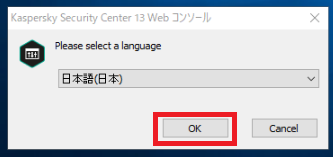
「次へ」をクリックします。
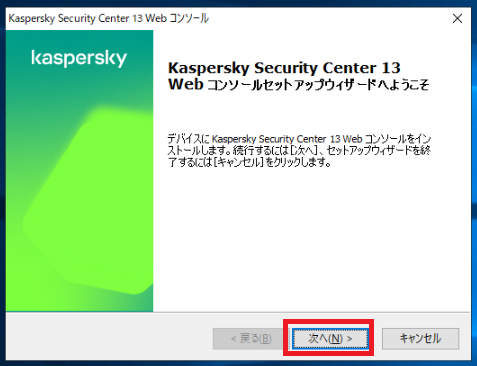
使用許諾契約書に対し同意しなければ、次に進めません。
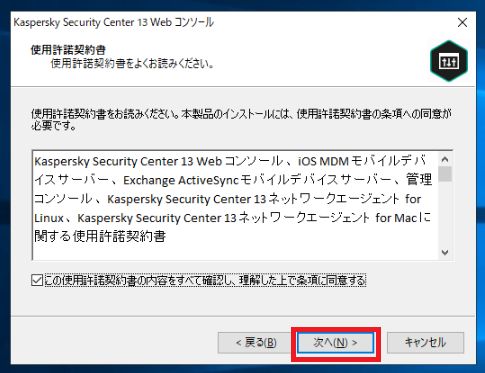
デフォルトのまま「次へ」にしておきましょう。
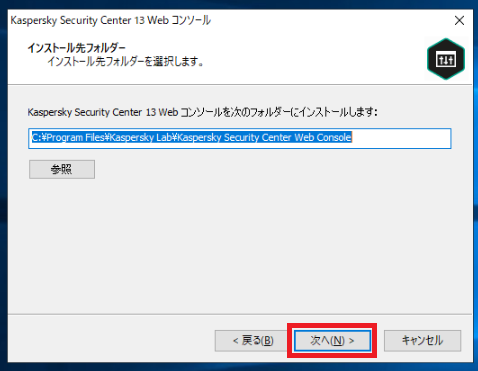
任意のアドレスを入力して、「次へ」をクリックしましょう。
「テスト」で通信テストが行えます。
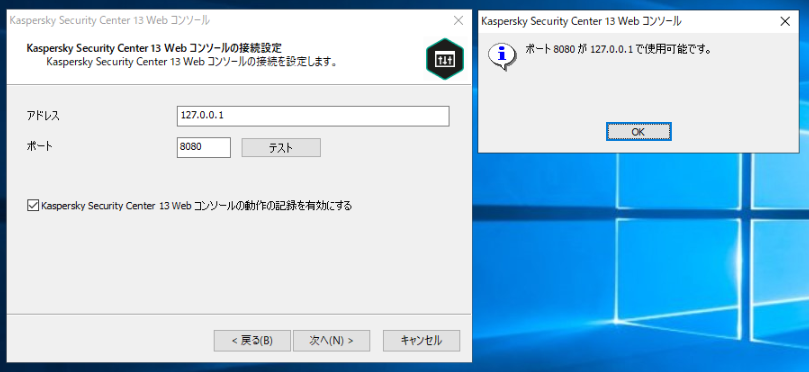
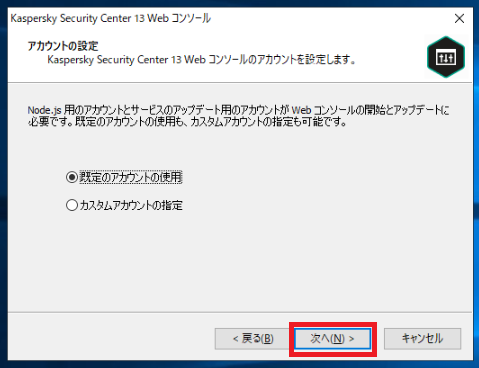
デフォルトのままで「次へ」をクリックします。
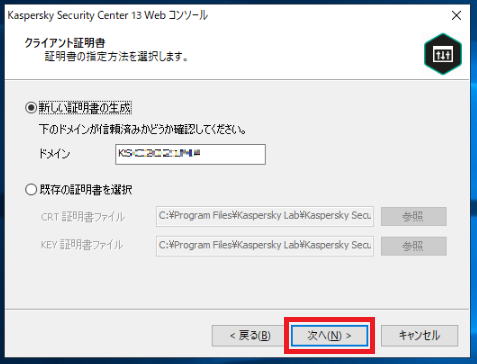
編集をクリックすると、その設定内容を詳しく確認できますが、これは、これで「次へ」で良いと思います。
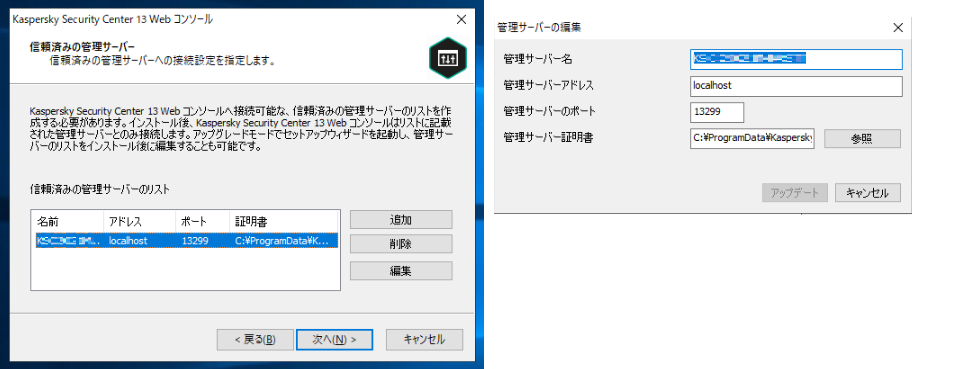
「インストール」をクリックします。
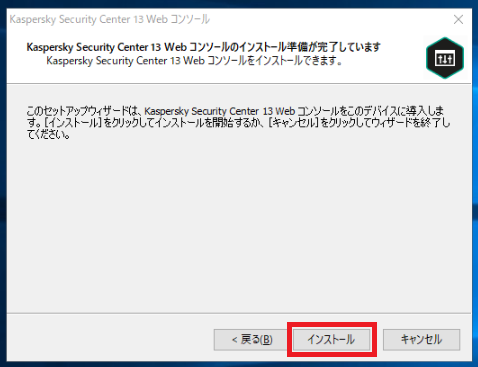
待機
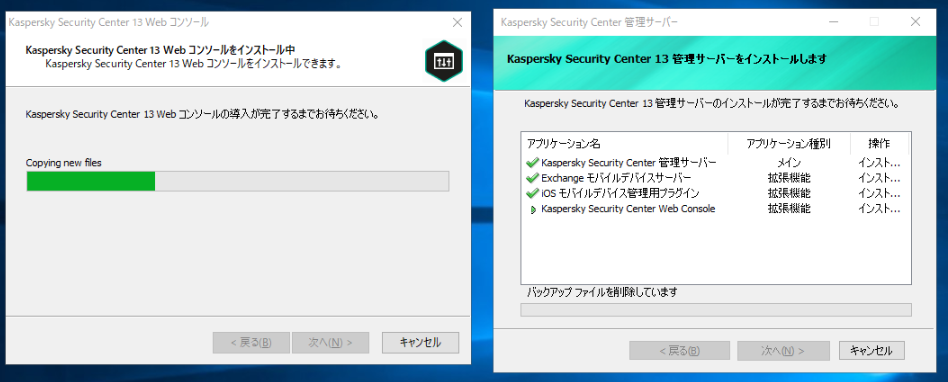
インストールが完了しました!
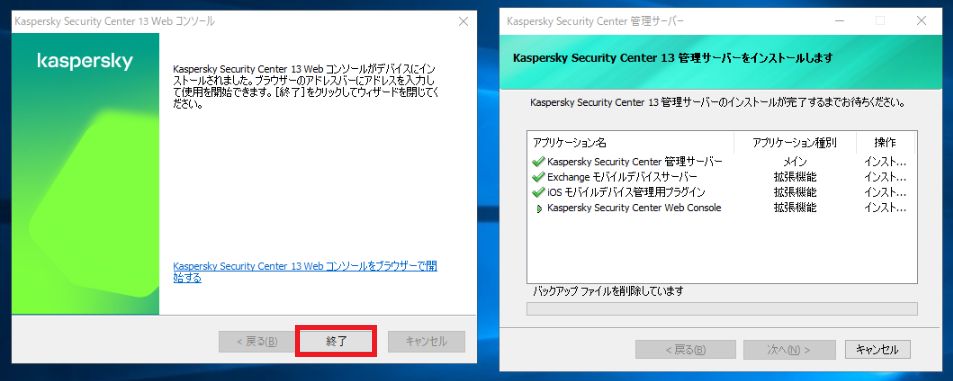
完了です!
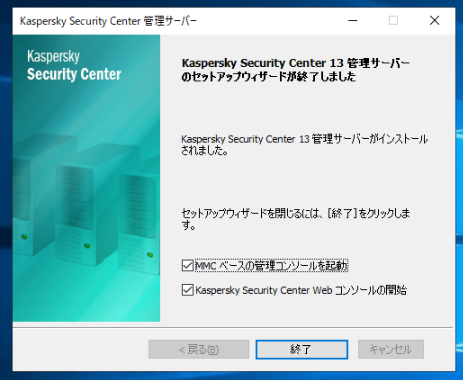
Webコンソールは、http://127.0.0.1:8080/ で設定されたようです。
SSMSを起動します。
https://support.kaspersky.com/KSC/13/ja-JP/92403.htm この追加作業が必要です。

以下のコマンドを入力する必要があるようです。
| USE KAV
GO ALTER DATABASE SCOPED CONFIGURATION SET TSQL_SCALAR_UDF_INLINING = OFF GO |
正しいかどうかは分かりませんが、[New Query]から、コマンドをコピペして、[Execute]を実行したら、成功とは出ましたね。
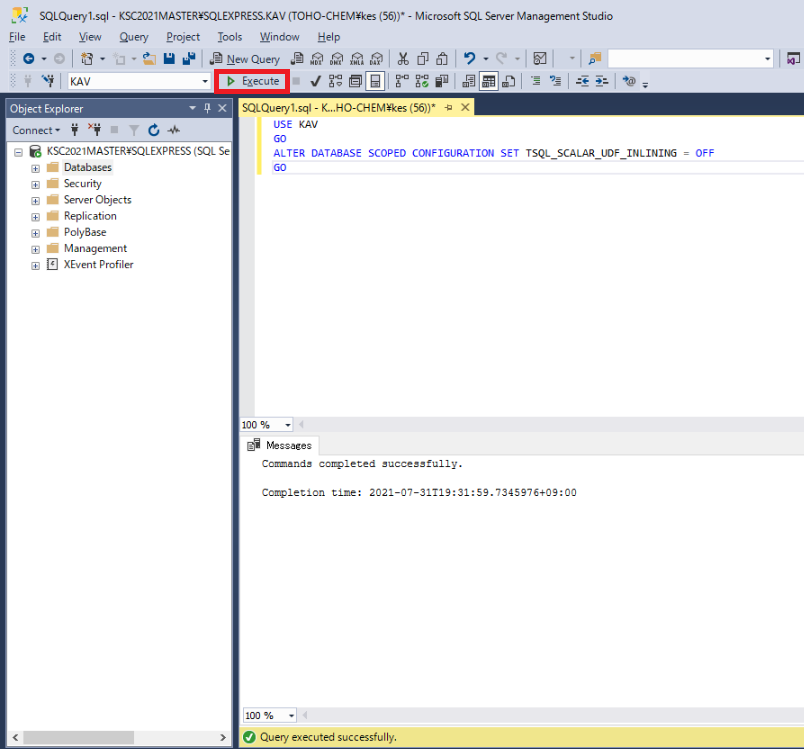
再起動します。
これで、KSC管理コンソールが起動してくれれば、OKですね。
問題なく立ち上がりました。
続いて、KSCの設定になりますので、ここで終了です。
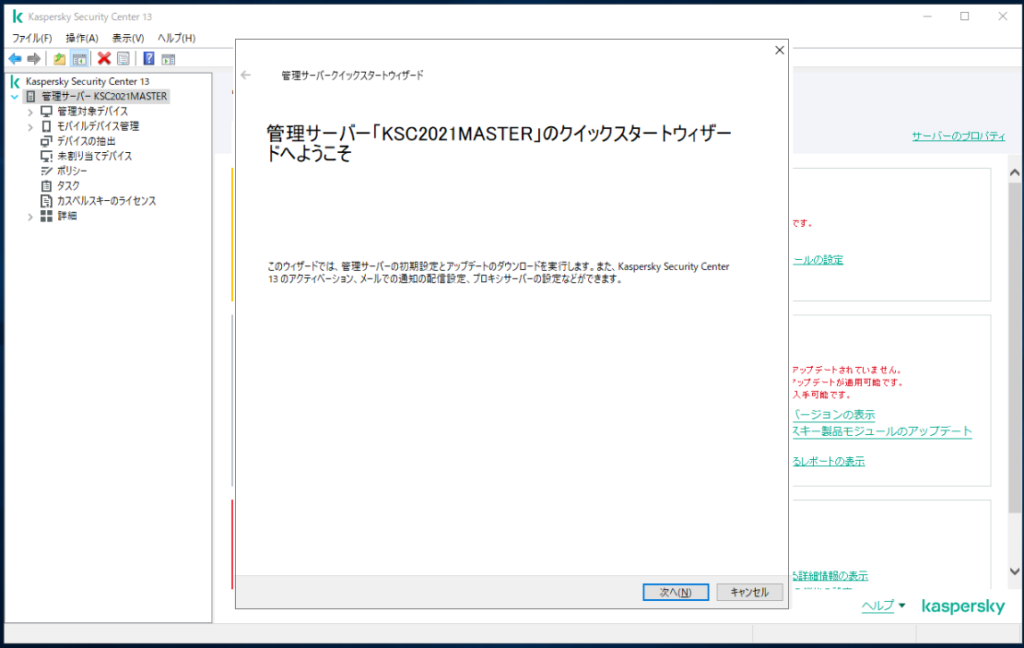
2 thoughts on “Kaspersky Security Center (KSC) 設定② KSCをインストールする”
Comments are closed.